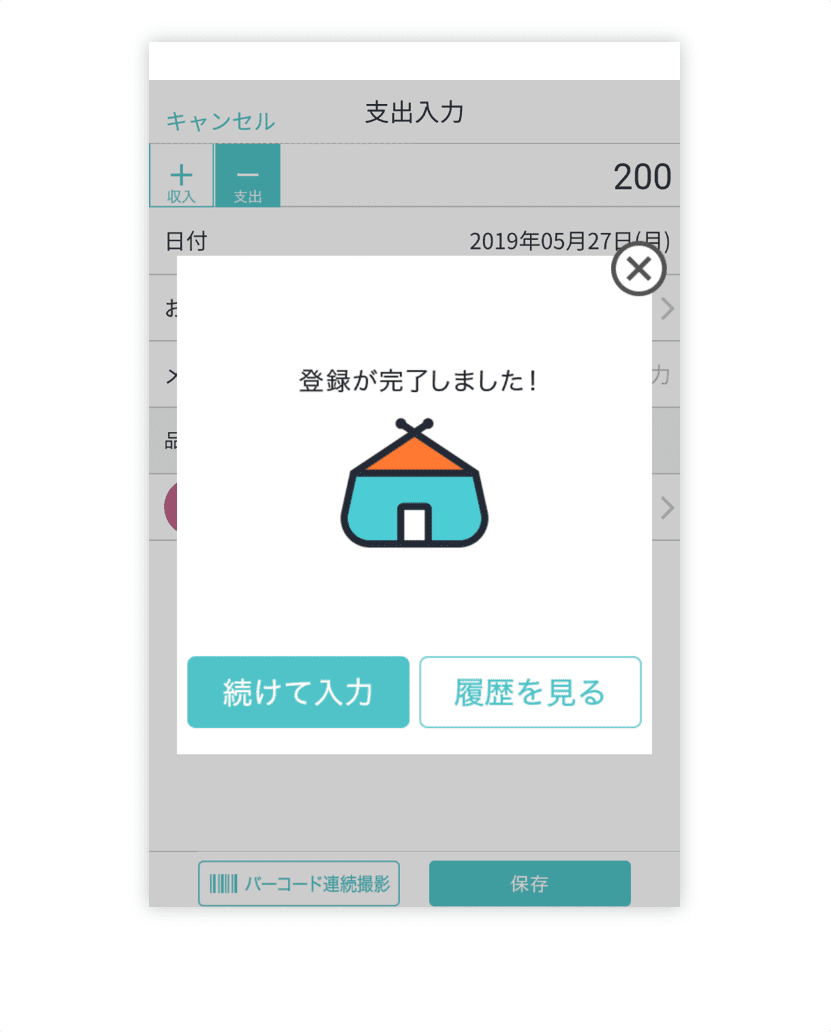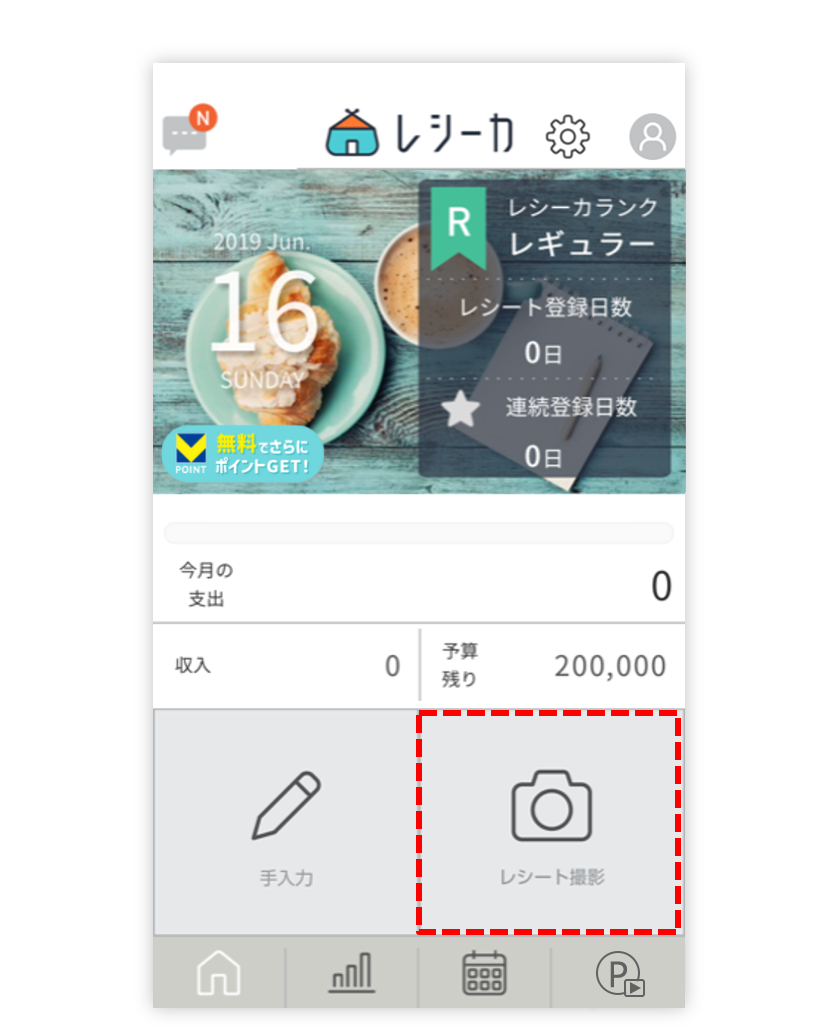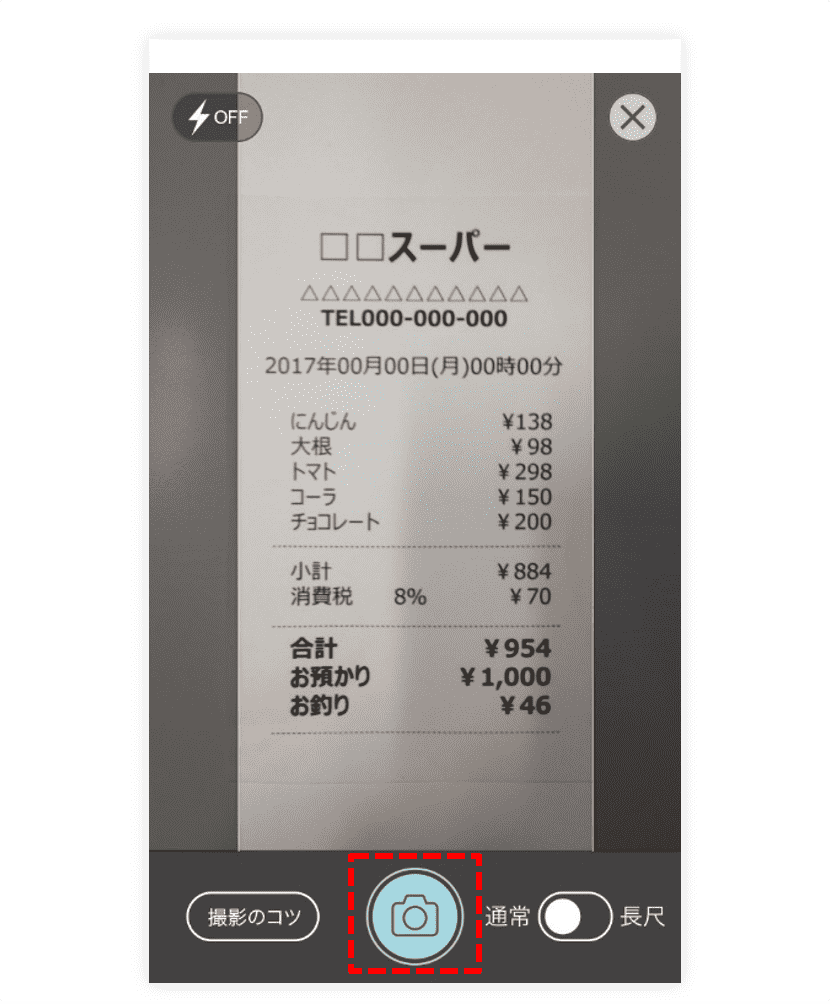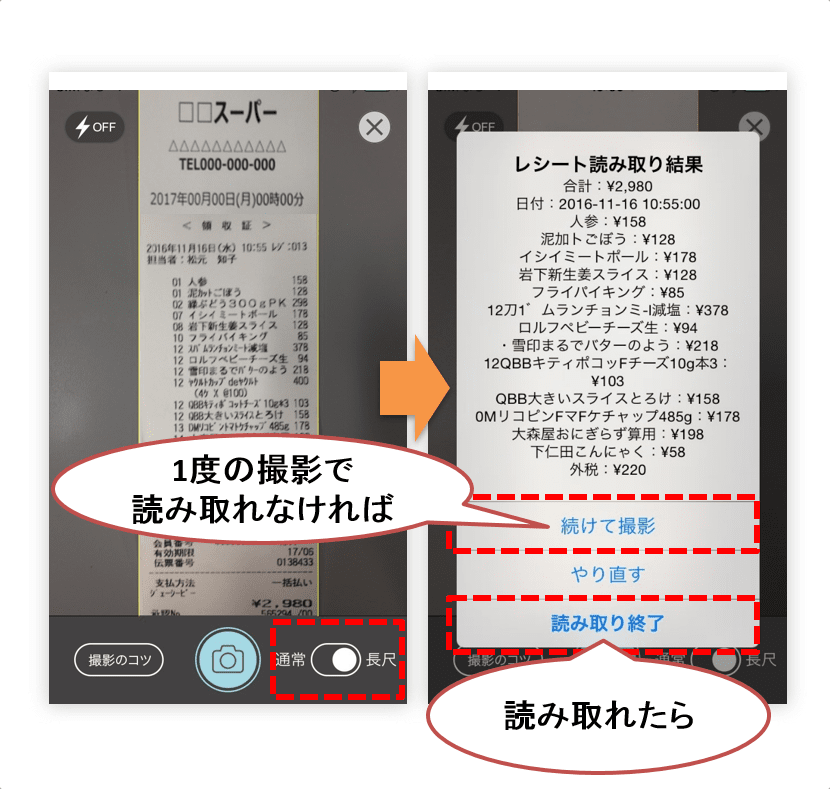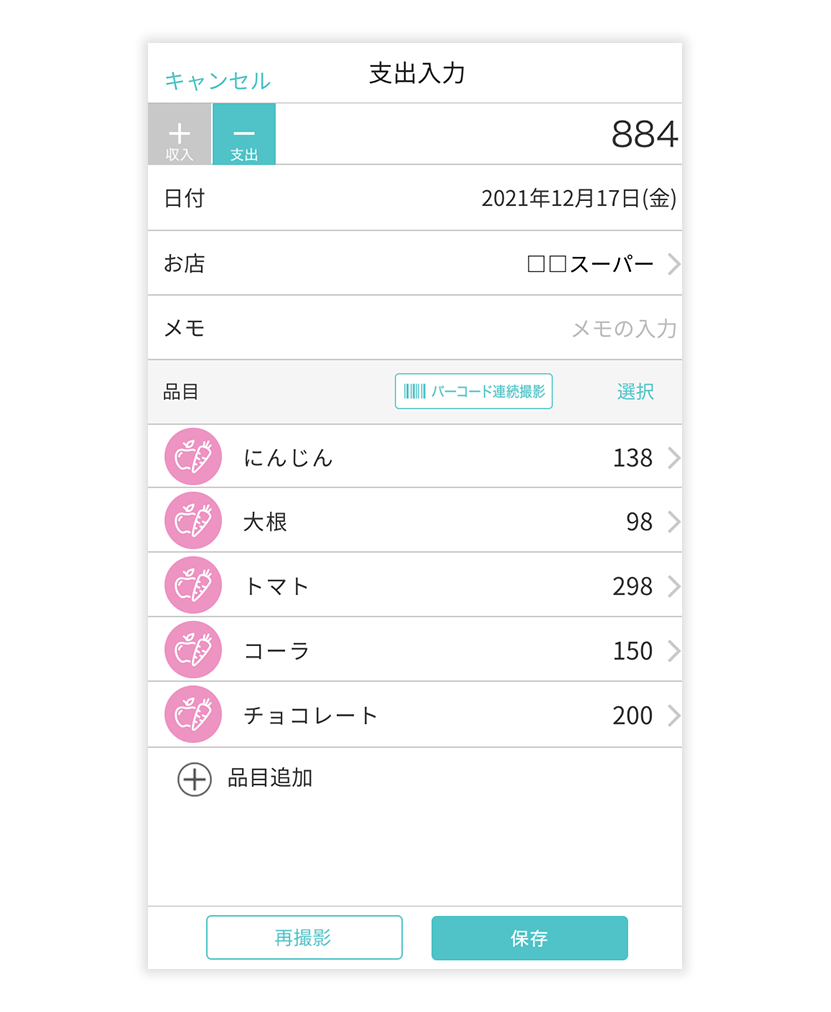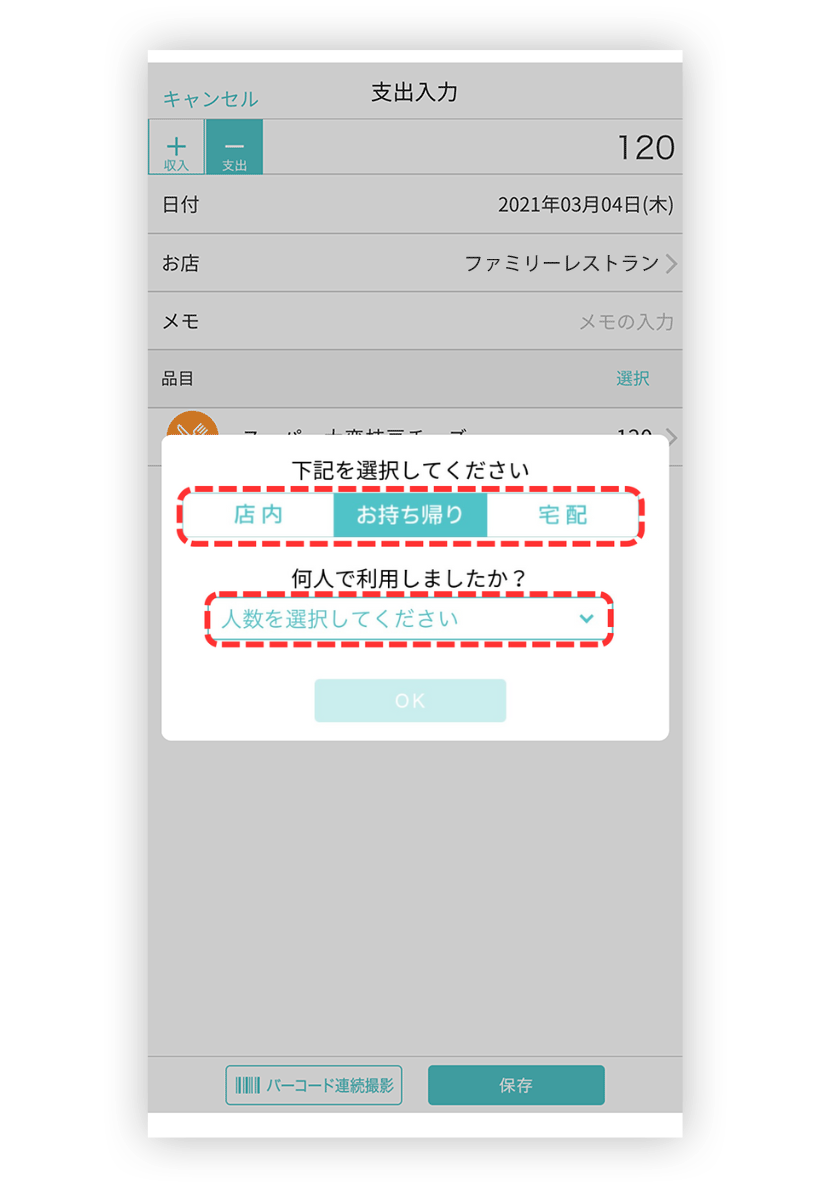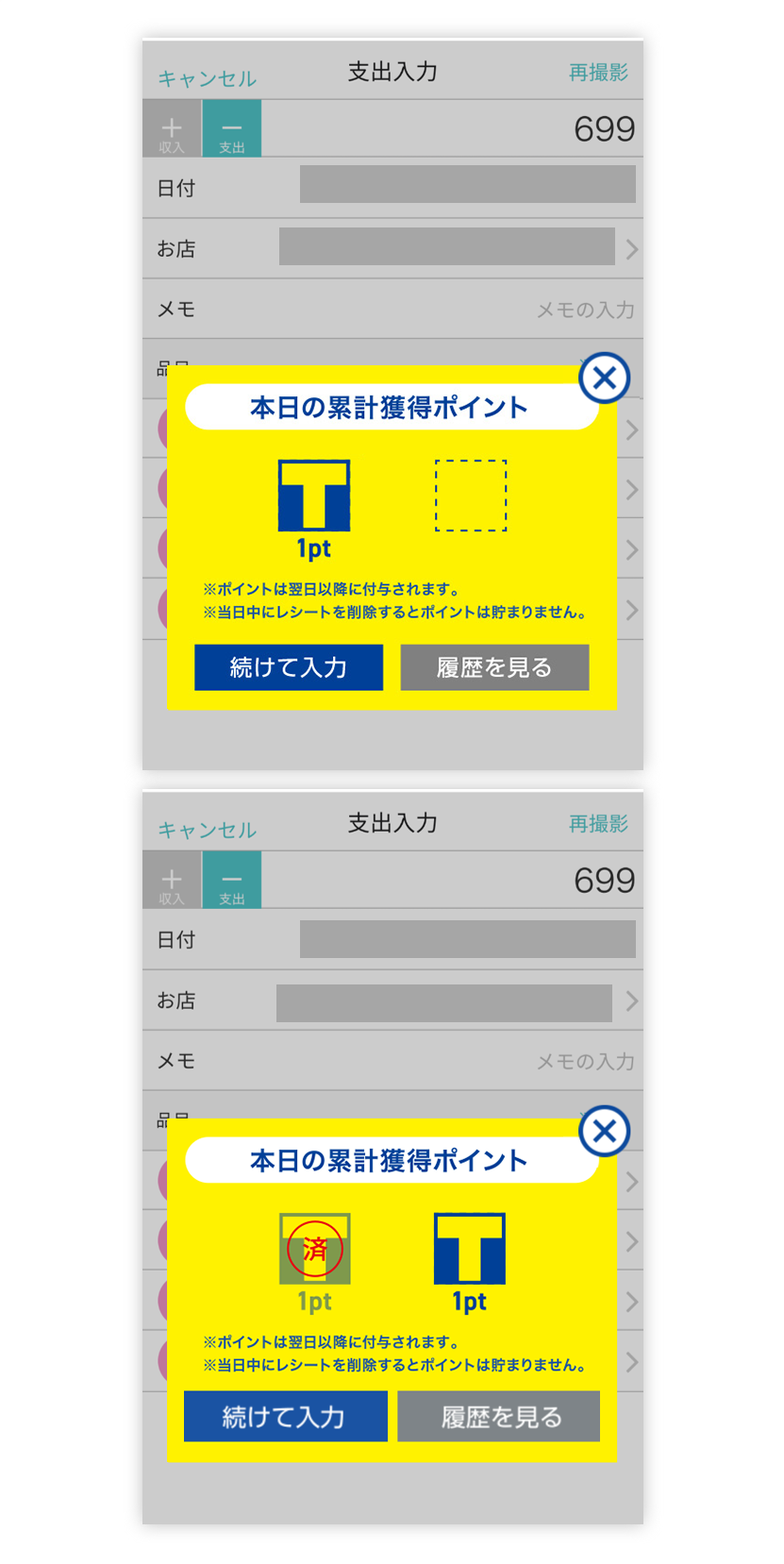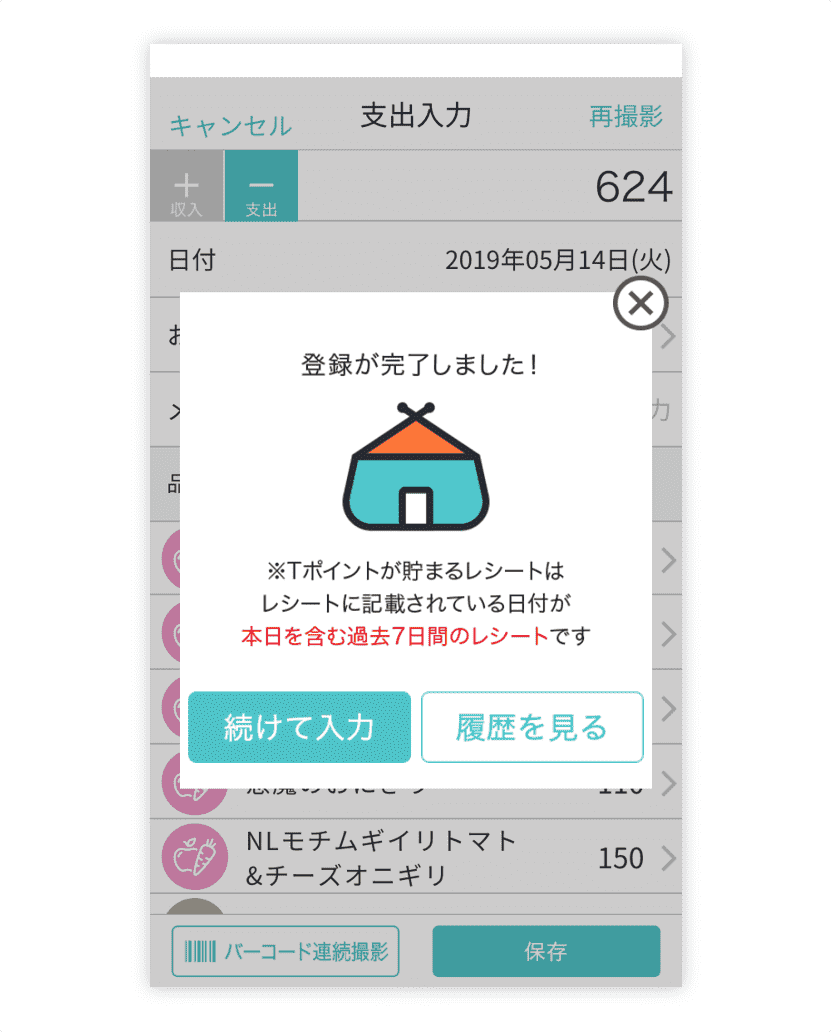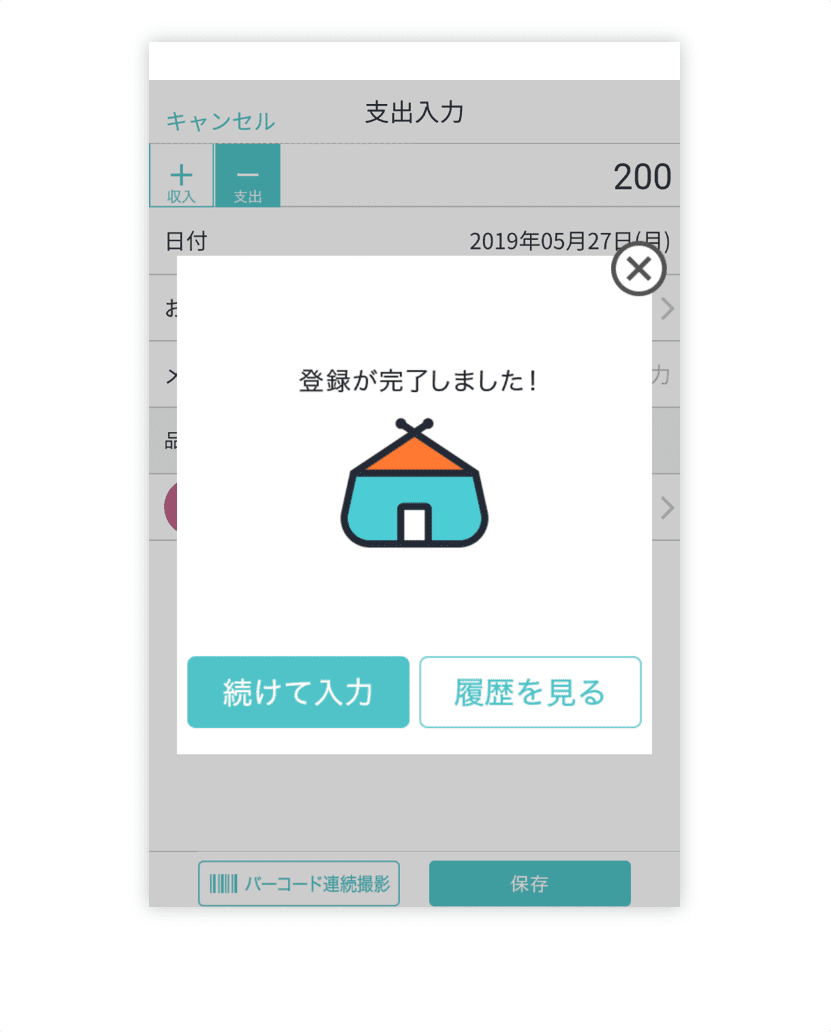レシートを撮影してお買い物情報を登録することで 、簡単に登録することができます。
レシーカは、お買い物日(レシート記載日付)を含む7日以内に、お買い物情報を[レシート撮影]で登録すると、レシート登録ポイントが貯まります。
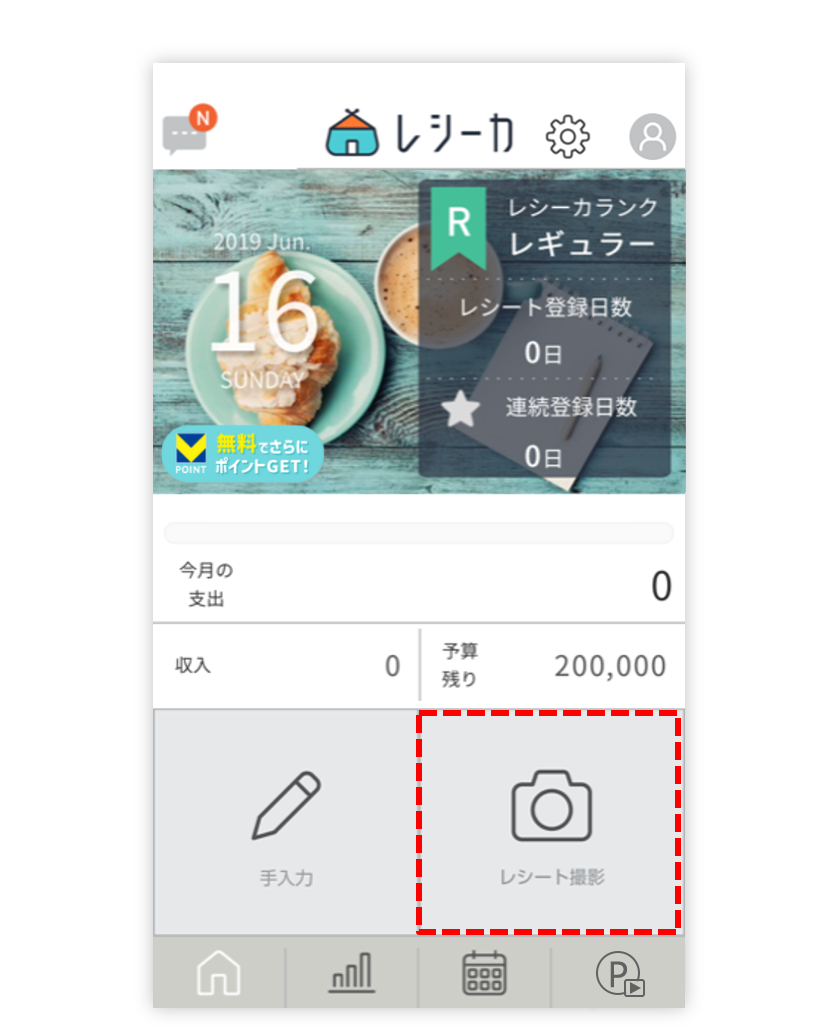
①TOPページより[レシート撮影]をタップします
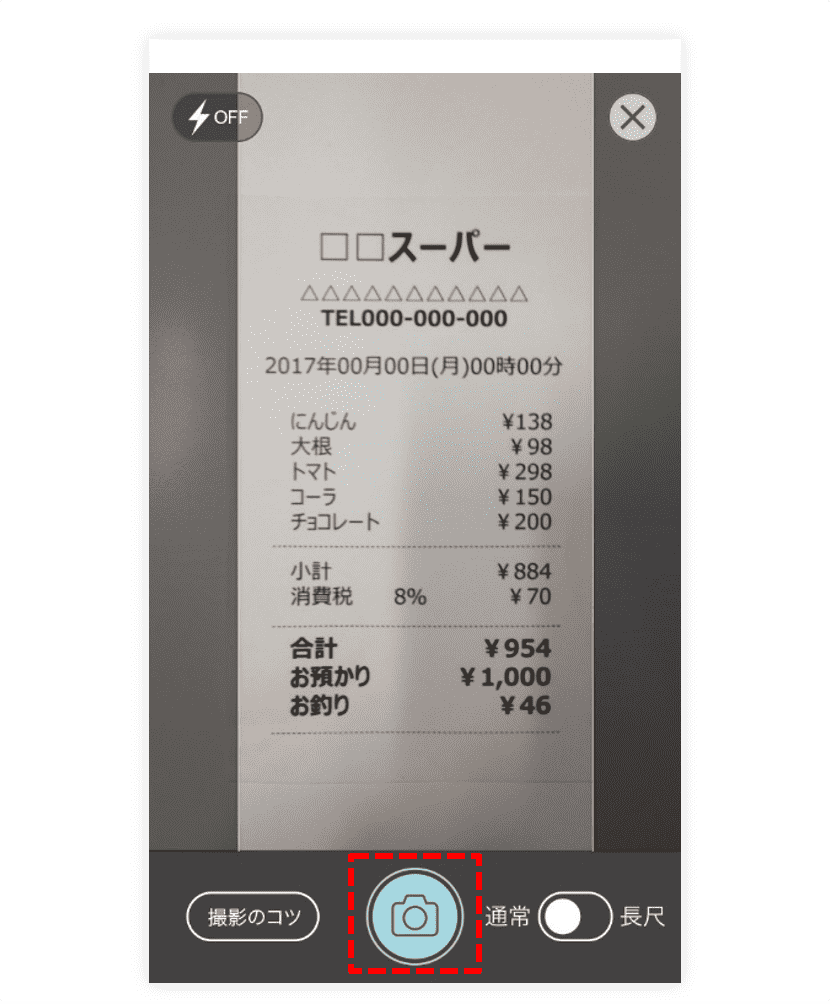
②カメラが立ち上がるので、レシートを撮影しましょう。
初回起動時は、カメラの許諾設定が表示されるので、必ず「許可する」を選択してください。
レシート撮影のヒントは「撮影のコツ」を確認してください。
暗い場所ではレシートがうまく読み取れないため、ライトをONに設定してください。
◆レシートが長くて1度で読み取れない場合
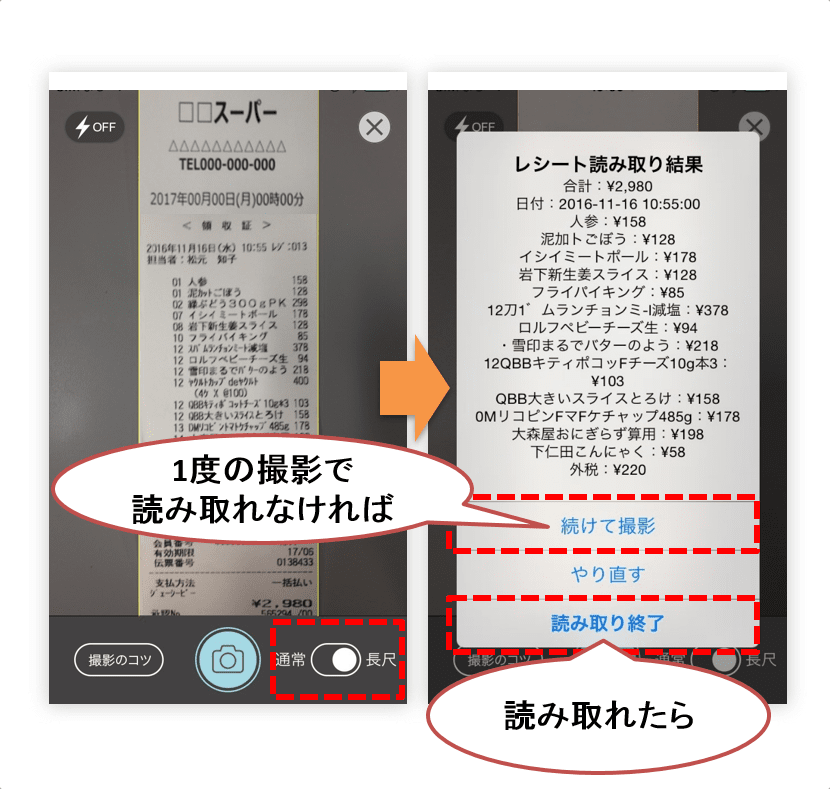
1度の撮影で読み取れない場合は「長尺設定」が便利です。
設定を切り替えて、複数回に分けてレシートを撮影しましょう。
【長尺での撮影の仕方】
1)カメラ画面の右下「長尺」に切替
2)1回目の撮影(読み取れる品目まで)
3)レシート読み取り結果を確認し「続けて撮影」をタップ
4)2回目の撮影…以後同じステップを繰り返し
5)すべて読み取れたら「読み取り終了」
前回の読み取り部分と重ならないように撮影をしましょう。
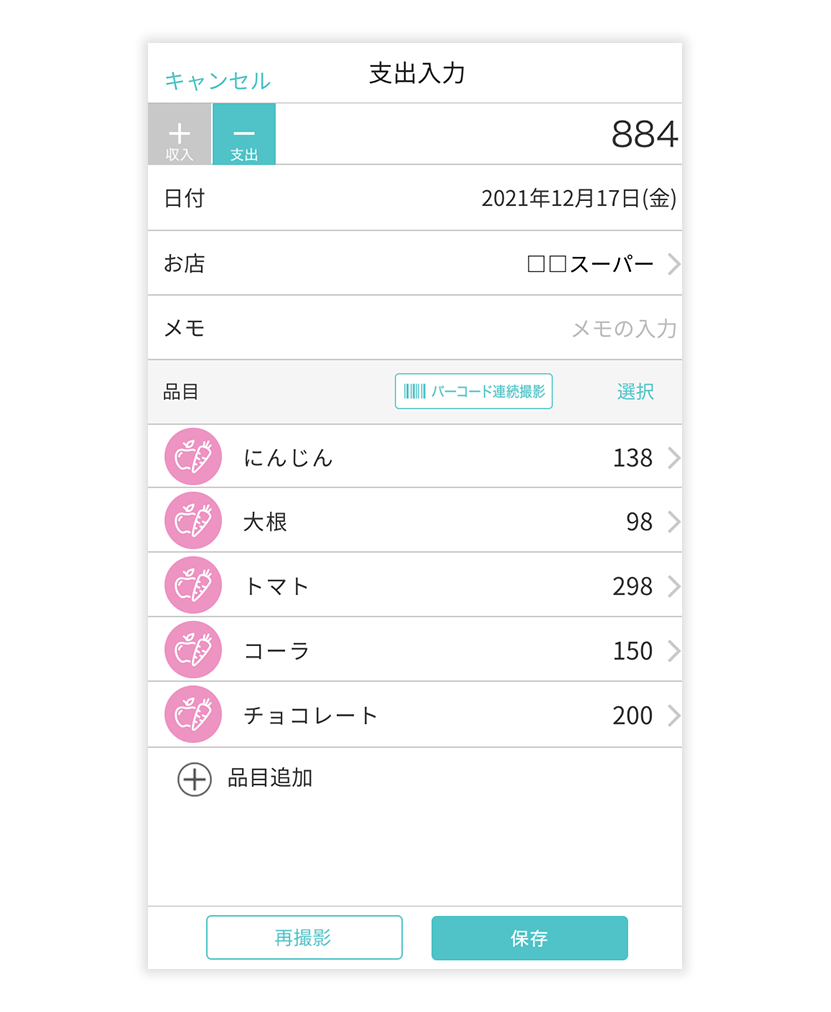
③レシートを撮影したら内容をチェックして保存
レシート撮影で読み取れた「日付」「お店」「品目」「合計金額」が支出入力画面に表示されます。
お店が読み取れた場合は、品目ごとのカテゴリーが自動で表示されます。
レシートがうまく読み取れない場合は「再撮影」をタップすると、レシート撮影画面に戻ります。
品目がうまく読み取れない場合は「調整額」が表示されます。
内容に誤りがある場合は、その項目をタップして内容を修正します。
お店と品目は入力が必須です。
内容に誤りがないかを確認し、問題がなければ「保存」をタップしましょう。
※レシート撮影後の支出入力画面からは、収入登録はできません
◆外食のレシートの場合
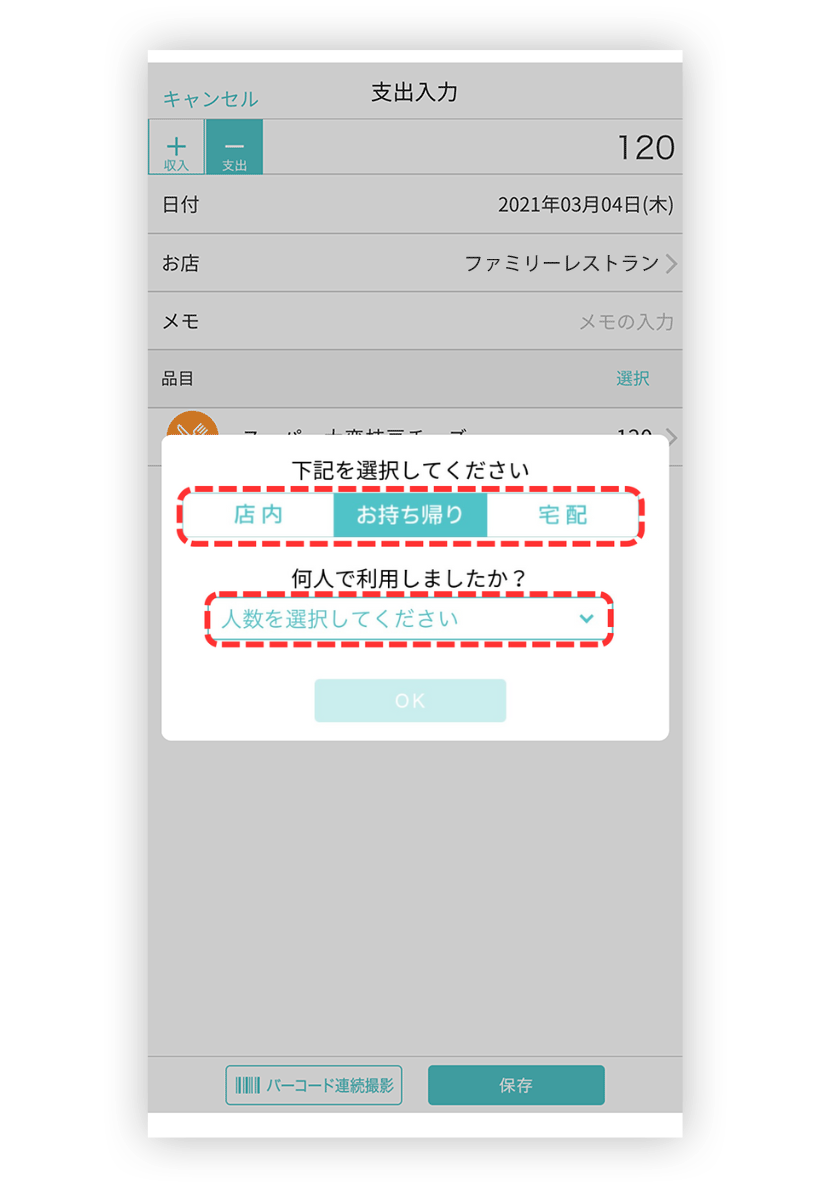
外食レシートを読み取ると、「店内・お持ち帰り・宅配」と「何人で利用しましたか?」のダイアログが表示されます。
それぞれ選択して「OK」押下してください。
※外食以外の店舗で、品目に「外食カテゴリ」の品目がある場合も表示されます。
◆登録完了時の画面について
■本日を含む7日以内に発行されたレシートを登録している場合
・登録1日目〜4日目までは、レシートを登録すると、下記スタンプ画面が表示されます。
・このスタンプが4つ貯まると、翌日以降はレシート登録ポイントが貯まるようになります。

・登録5日目以降は、レシート1枚につき1pt、1日最大2ptまでレシート登録ポイントが貯まります。
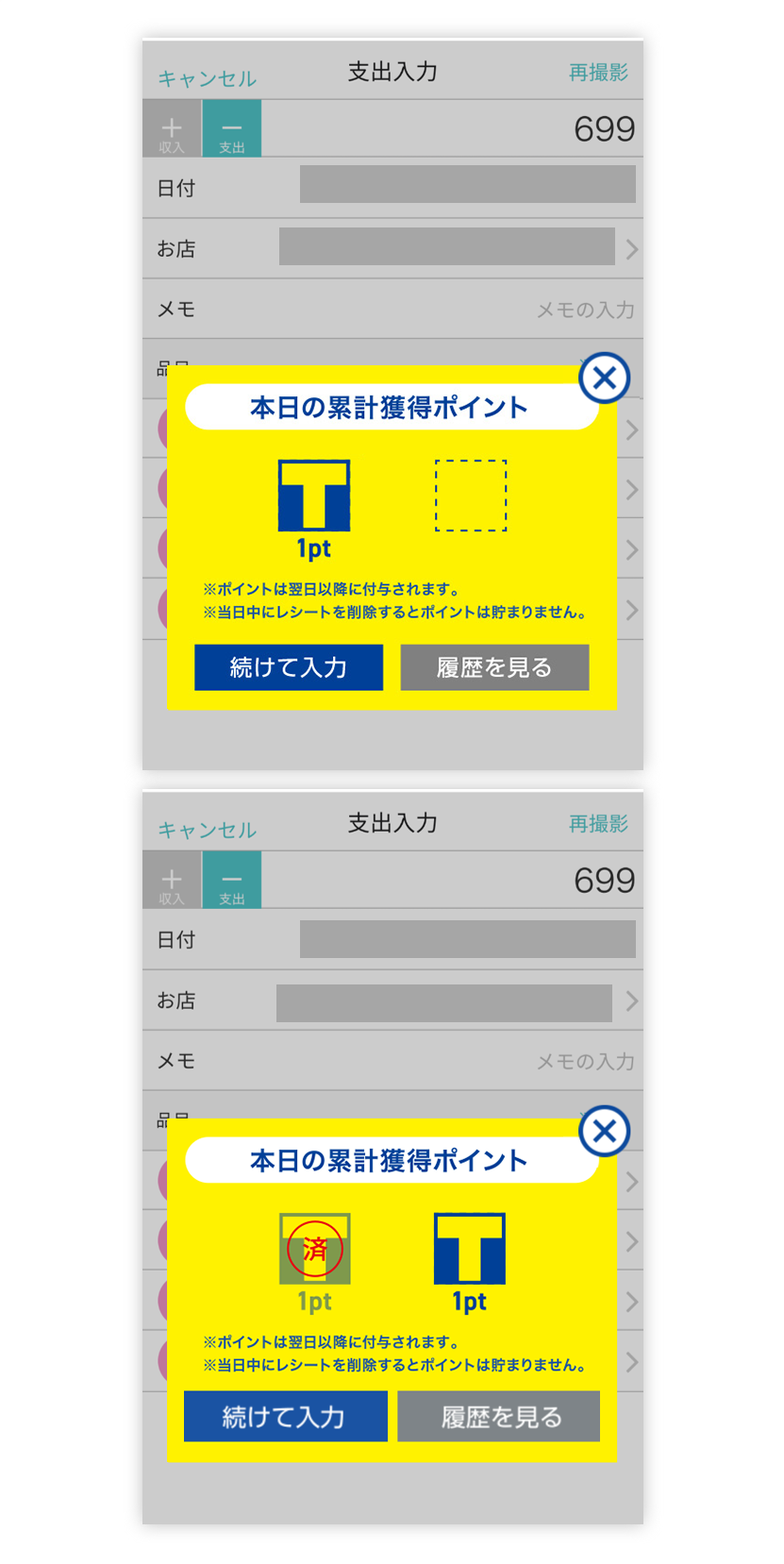
■7日より前に発行されたレシートを登録している場合
・レシート日付が7日以内の場合は、レシーカのポイント付与対象外レシートとなります。
・家計簿としてのご登録はもちろん可能です。
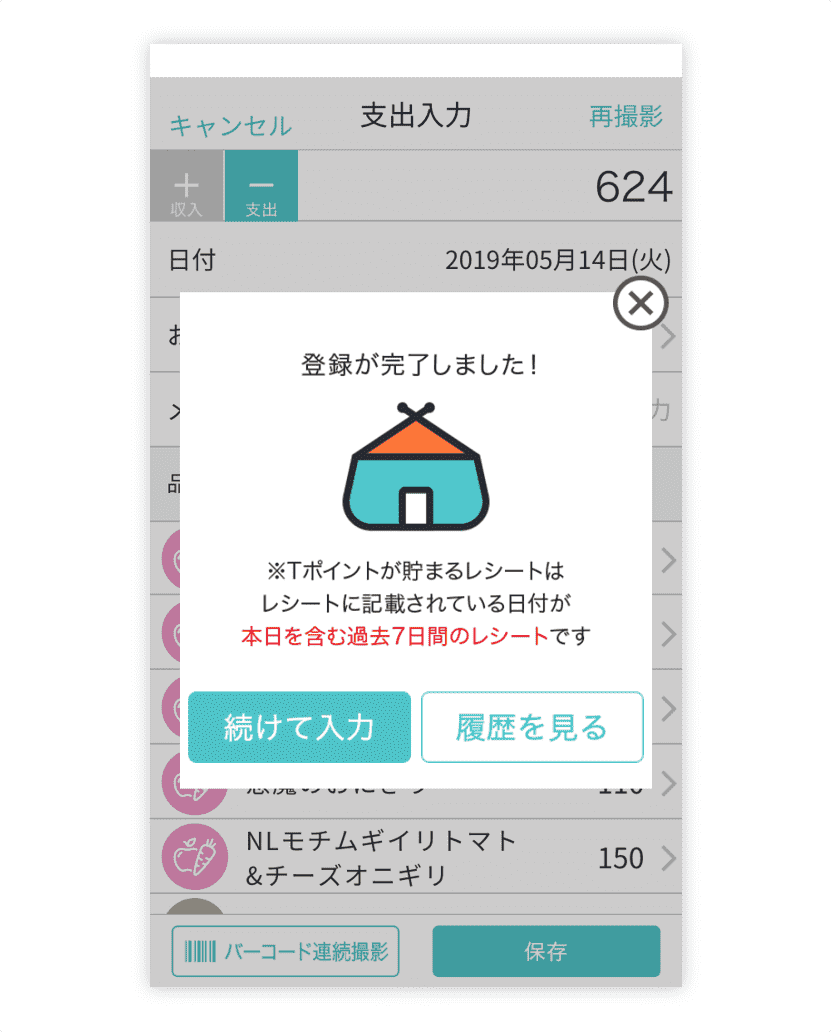
■手入力で支出・収入を登録している場合
・こちらの登録完了画面が表示されます。